5 Programme zum Anpassen der Darstellung von Windows und Symbolleisten
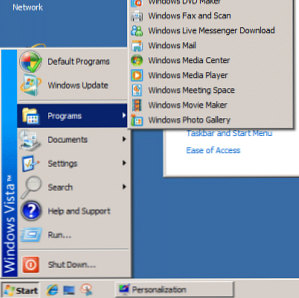
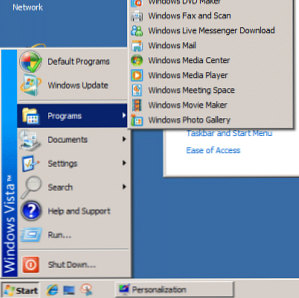 Selbst in der neuesten Version von Windows kann Microsoft (wahrscheinlich absichtlich) viele durchdachte Anpassungsvorgaben auslassen, wenn es um die Personalisierung Ihres visuellen Erlebnisses geht. Ich bin nicht der Typ, der Features wie Metro und Aero verrückt macht. Bestimmte Erweiterungen bieten jedoch Funktionalitätsniveaus, die jenseits der Gerechtigkeit liegen, “Oh, das sieht gut aus.”
Selbst in der neuesten Version von Windows kann Microsoft (wahrscheinlich absichtlich) viele durchdachte Anpassungsvorgaben auslassen, wenn es um die Personalisierung Ihres visuellen Erlebnisses geht. Ich bin nicht der Typ, der Features wie Metro und Aero verrückt macht. Bestimmte Erweiterungen bieten jedoch Funktionalitätsniveaus, die jenseits der Gerechtigkeit liegen, “Oh, das sieht gut aus.”
1 Hour Software, eine Zusammenstellung von Skrommel bei DonationCoder, bietet viele Lösungen für diese Möglichkeiten, die Windows ausgelassen hat. Lassen Sie mich betonen, dass die meisten dieser Softwarekomponenten in den Tagen XP und Vista codiert wurden. Während die meisten, die ich ausgeführt habe, vollständig mit Windows 7 kompatibel waren, erfordern viele, die visuelle Verbesserungen bieten, die Verwendung des klassischen Windows-Designs.
Schauen wir uns einige dieser kleinen Edelsteine an und sehen, wie sie die Erfahrung verändern.
Ghoster
Das Konzept von Ghoster ist erschreckend einfach und effektiv. Ghoster ist ein extrem leichtes Programm, das sich in der Taskleiste befindet und jedes Fenster außer dem aktiven dimmt.

Ich habe Ghoster benutzt, als ich letzte Nacht einen Film gesehen habe. Ich schaue keine Filme im Vollbildmodus, da ich ein vielbeschäftigter Typ bin und ab und zu eine wichtige E-Mail oder ein IM-Postfach rollt. Ghoster made macht es mir sehr leicht, mich auf den Film zu konzentrieren und gleichzeitig zu sehen, ob Andere Fenster blinken, wenn ich Benachrichtigungen bekomme usw. Für ein Programm, das Fenster einfach dimmt, wirkt es sehr elegant.
Ghoster enthält auch eine Reihe von Einstellungen, die Sie durch Klicken mit der rechten Maustaste auf das Taskleistensymbol konfigurieren können.
FadingTaskbar
Mit der FadingTaskbar können Sie ein bestimmtes Element Ihres Bildschirms dimmen, ähnlich wie in Ghoster. Dieses Tool ist exklusiv für die Taskleiste.

Für diejenigen von uns, die versuchen, sich auf bestimmte Bereiche des Monitors zu konzentrieren, kann eine belebte Taskleiste etwas ablenken. Mit der FadingTaskbar können Sie die Transparenzebenen, das Ausblenden der Taskleiste und das Ein- / Ausblenden von Einstellungen anpassen. Diese Anwendung hat mir unter Windows 7 und Vista Probleme bereitet, daher empfehle ich sie nur für XP.
TransOther
TransOther ist Ghoster sehr ähnlich, macht aber inaktive Fenster eher transparent als dimmen.

Meiner Meinung nach ist das ein bisschen unangenehm und es ist ein bisschen zu viel für mich los. Ich bin sicher, dass es da draußen diejenigen gibt, die eine perfekt anwendbare Verwendung finden können. Auch hier können Sie die Transparenzeinstellungen konfigurieren, indem Sie mit der rechten Maustaste auf das Taskleistensymbol klicken.
ColorTaskbar
Noch ablenkender als TransOther ist ColorTaskbar. Mit der ColorTaskbar blendet Ihre Taskleiste ein Spektrum von Farben ein.

Hier sehen Sie Rosa und Sekunden später ist es blau.

Dies ist ein weiteres Tool, das ich nur empfehle, unter XP zu laufen. Ich habe gesehen, dass es einige Probleme mit Vista und 7 wirft.
Bildschirm verdunkeln
DimScreen ist schlicht und einfach. Wenn Sie dieses Programm ausführen, wird das Symbol in der Taskleiste angezeigt und der Bildschirm wird sofort um 50% abgedunkelt. Von dort aus können Sie mit der rechten Maustaste klicken und die Dimmstufe konfigurieren und andere Einstellungen vornehmen.

Dies ist sehr nützlich für diejenigen von uns mit empfindlichen Augen. Es kann wirklich als Ersatz für F.lux oder ähnliche Programme dienen.
Wenn Sie sich für weitere fantastische, hausgemachte Anwendungen wie diese interessieren, lesen Sie diesen Beitrag, in dem drei der Headlining-Einträge des NANY 2012-Wettbewerbs von DonationCoder.com aufgeführt sind. Alle sind leicht und sehr zweckmäßig, wie die fünf hier aufgeführten. Wenn Sie Fragen oder Kommentare zu diesen Themen haben, schreiben Sie mir einfach einen Kommentar!


